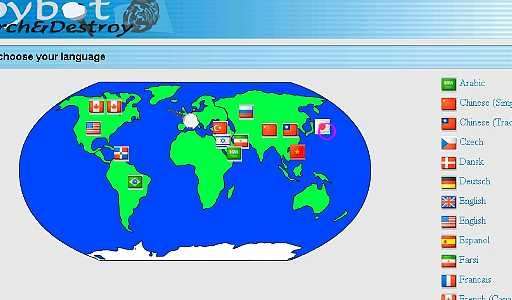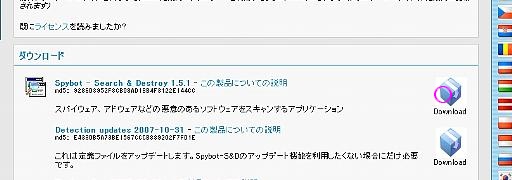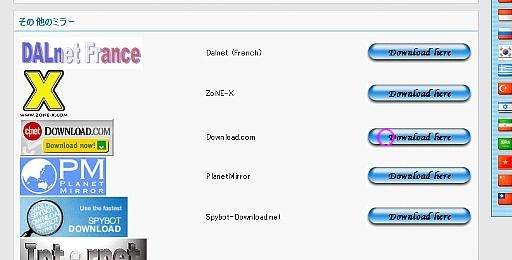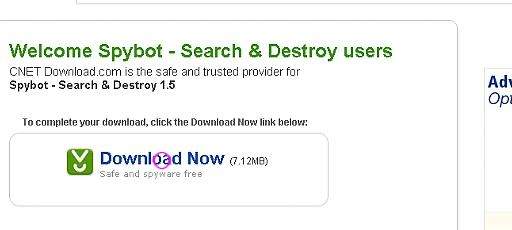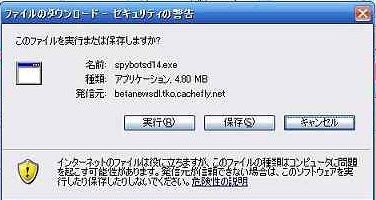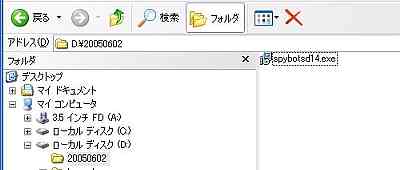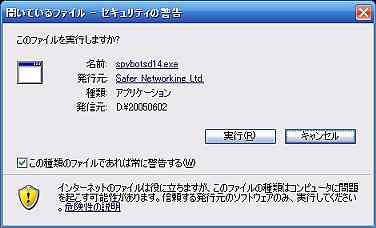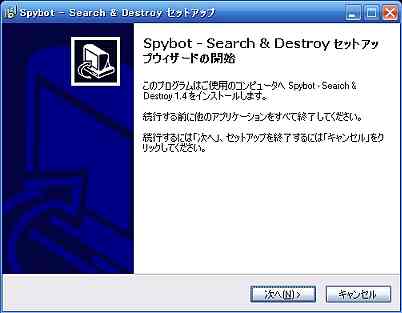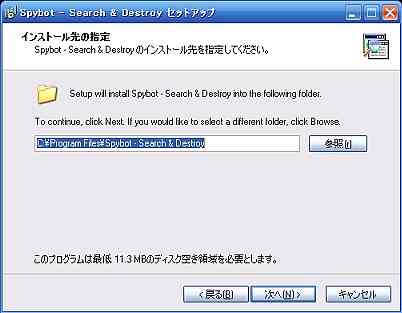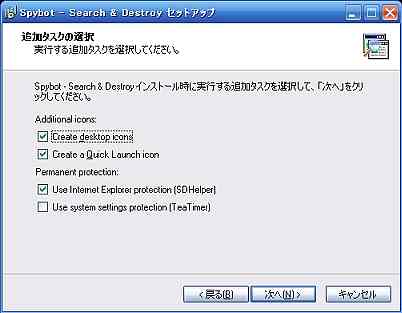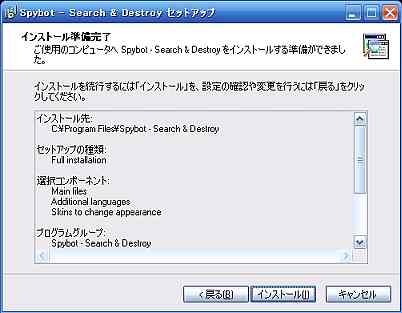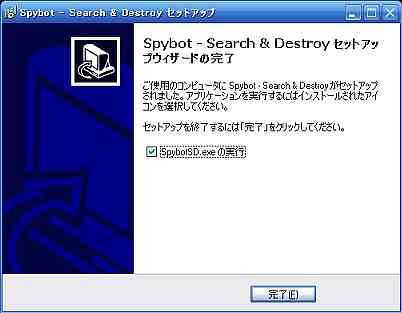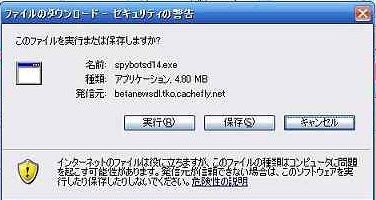 |
・ダウンロードのポップ
アップ画面が表示さ
れますので、保存を
クリックします。
・ダウンロードの保存
先をしていして、保
存します。
ここまででダウン
ロ
ード完了です。 |
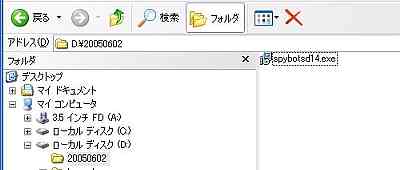
|
■.Spybotのインストール
・ダウンロードで保存されたフォルダーに、
spybotsd14.exe
が出来ているのを確
認出来たら、インストールを開始します。
・spybotsd14.exe をダブルクリックしま
す。
|
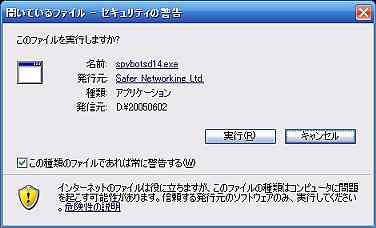
|
・spybotsd14.exe の実行確認の仮面で
すので、実行をクリックします。
|

|
・インストール中の言語指定は当然日本語
なのでそのまま、OKをクリックします。
|
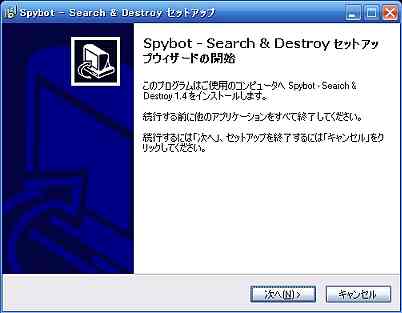
|
・Spybotのインストール開始画面ですので
注意を呼んで、確認してから、次へ>をク
リックします。
|

|
・使用許諾契約書の同意画面ですが、イン
ストール中の言語が日本語の時は、なぜ
か文字化けしてしまいます。
・下の同意するのチェックボックスにチェック
を入れ、次へ>をクリックします。
|
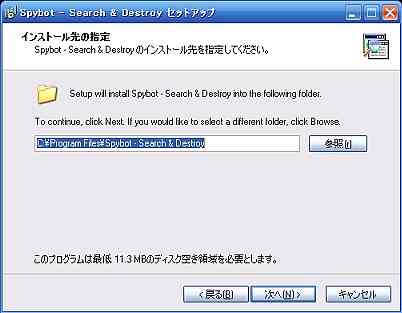
|
・インストール先は特に、こだわりが無けれ
ばそのまま、次へ>をクリックします。
|

|
・インストールコンポーネントの選択画面で
すが、そのまま、次へ>をクリックします。
□初心者ユーザ・モードのためのlcons
□追加言語
□外観を変えるスキン
□アップデートをダウンロード
|

|
・プログラムグループの指定ですが、その
まま次へ>をクリックします。
|
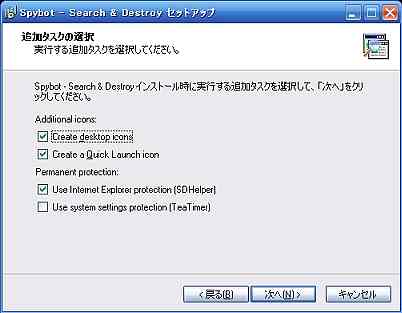
|
・追加タスクの選択画面ですが、そのまま
次へ>をクリックします。
追加アイコン:
□デスクトップアイコンを作成する。
□クィックランチャ、アイコンを作成する。
固定保護:
□インターネットエクスプローラー保護を使
用する。(SDHelper)
□システム設定保護を使用する。
(TeaTimer)
|
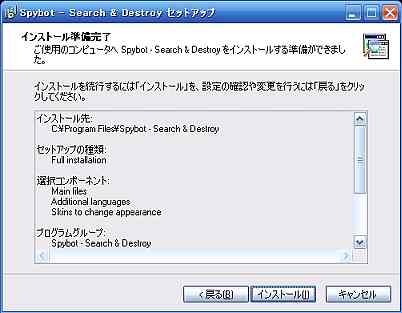
|
・インストールの最終確認画面です、今まで
に選択して来た、設定内容が表示されて
いますので確認して、インストールをクリッ
クします。
|

|
・インストール中の画面で、終了費まで待ち
ます。
|
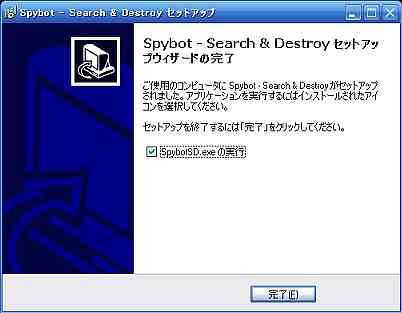
|
・インストール完了画面です、完了をクリック
します。
これでインストー
ルは完了です。
|